Hướng dẫn thay đổi font chữ hệ thống trên Windows 10 Mobile
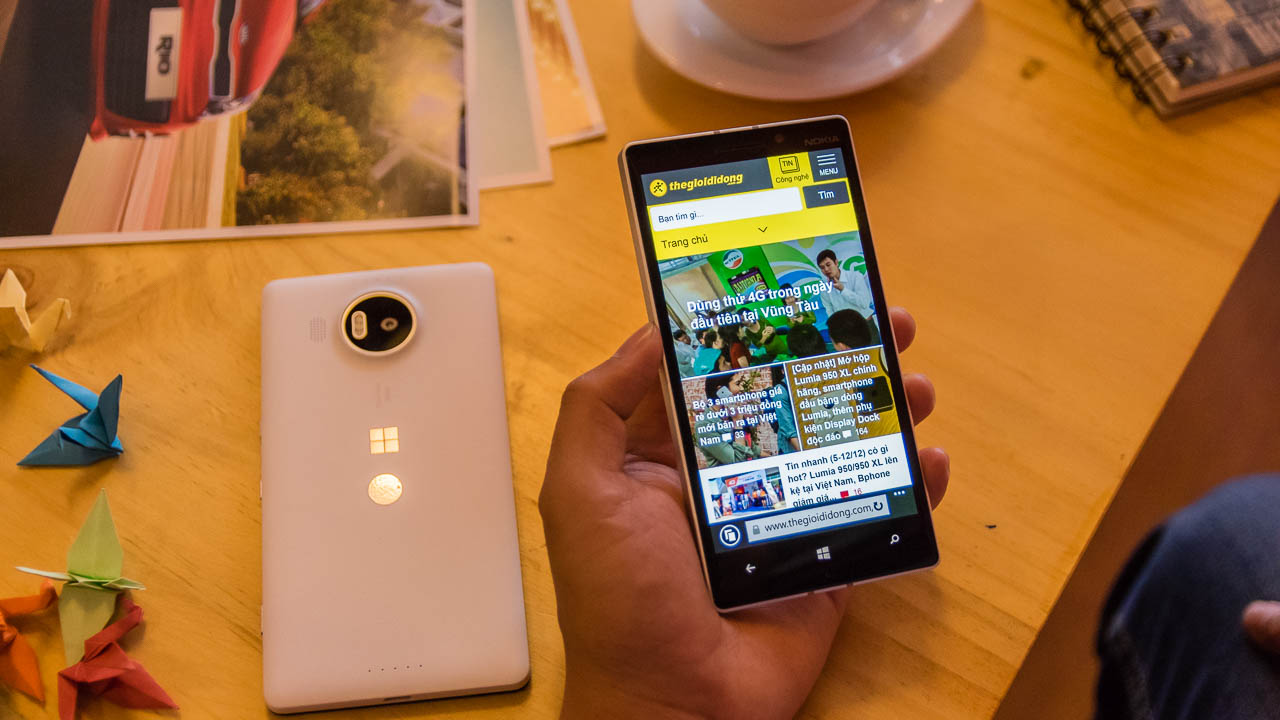
Nếu đang cảm thấy nhàm chán với font chữ hiện có trên chiếc Lumia của mình, tại sao bạn không thử đổi gió với những font mới độc đáo và lạ mắt hơn? Cách làm thì cực kì đơn giản và bạn chỉ cần làm đúng theo những bước dưới đây.
Đầu tiên, bạn sẽ cần Interop chiếc máy của mình, làm theo hướng dẫn tại đây:
- Hướng dẫn Interop Unlock để "vọc" thiết bị Windows 10 Mobile.
- Trong bài này mình xài version mới: Interop Tools v1.4.
Tiếp theo, cần có ứng dụng để thay đổi Font chữ cho hệ thống, đó là FontChange. Tải về tại đây hoặc tại đây.
Giải nén tập tin vừa tải về vào một thư mục (FontChange), sau đó copy thư mục đó vào trong máy. Mở ứng dụng Interop Tools, vào mục Application Manager và làm như sau:
- Ở thẻ Deployment Options, chọn Development Mode.
- Kéo sang thẻ Register a Package > Chọn Browse > Tìm đến thư mục FontChange ở trên và chọn AppxManifest > Nhấn Register Package và đợi thông báo Registration succeeded.
- Thoát ra App List, bạn sẽ thấy xuất hiện ứng dụng Font Change đã được cài đặt.
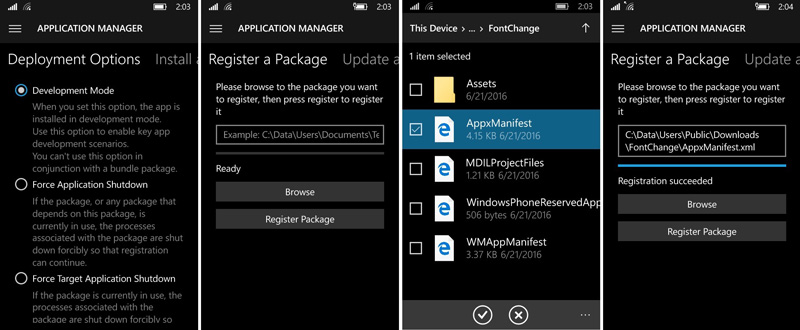
Để thay thế được font chữ mặc định ta sẽ cần chọn những font không gây lỗi hiển thị, các bạn có thể tự kiểm tra với font mình thích hoặc tải về gói font tương thích tại đây. Sau khi tải về, giải nén ra và copy vào trong máy.
Mở ứng dụng Font Change > Chọn Select Font > Tìm đến thư mục chứa font đã tải về và chọn font mình thích rồi nhấn OK và khởi động lại máy. Như vậy quá trình đổi font đã hoàn thành.
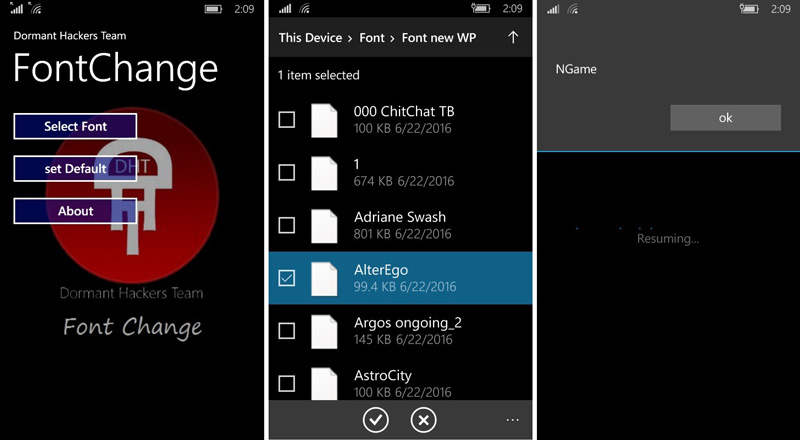
Dưới đây là ảnh chụp thành quả.
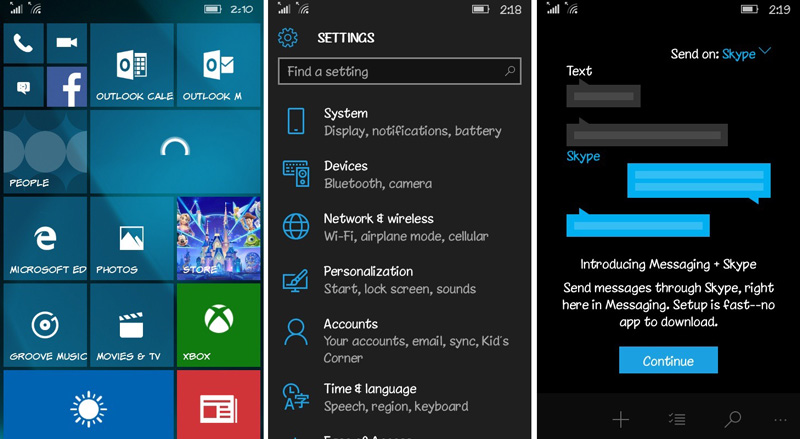
Chúc các bạn thành công!
Xem thêm:
- 10 mẹo giúp bạn cải thiện hiệu năng thiết bị Windows 10 Mobile
- Ngắm chế độ landscape trên Windows 10 Mobile với menu nhanh độc đáo
















































































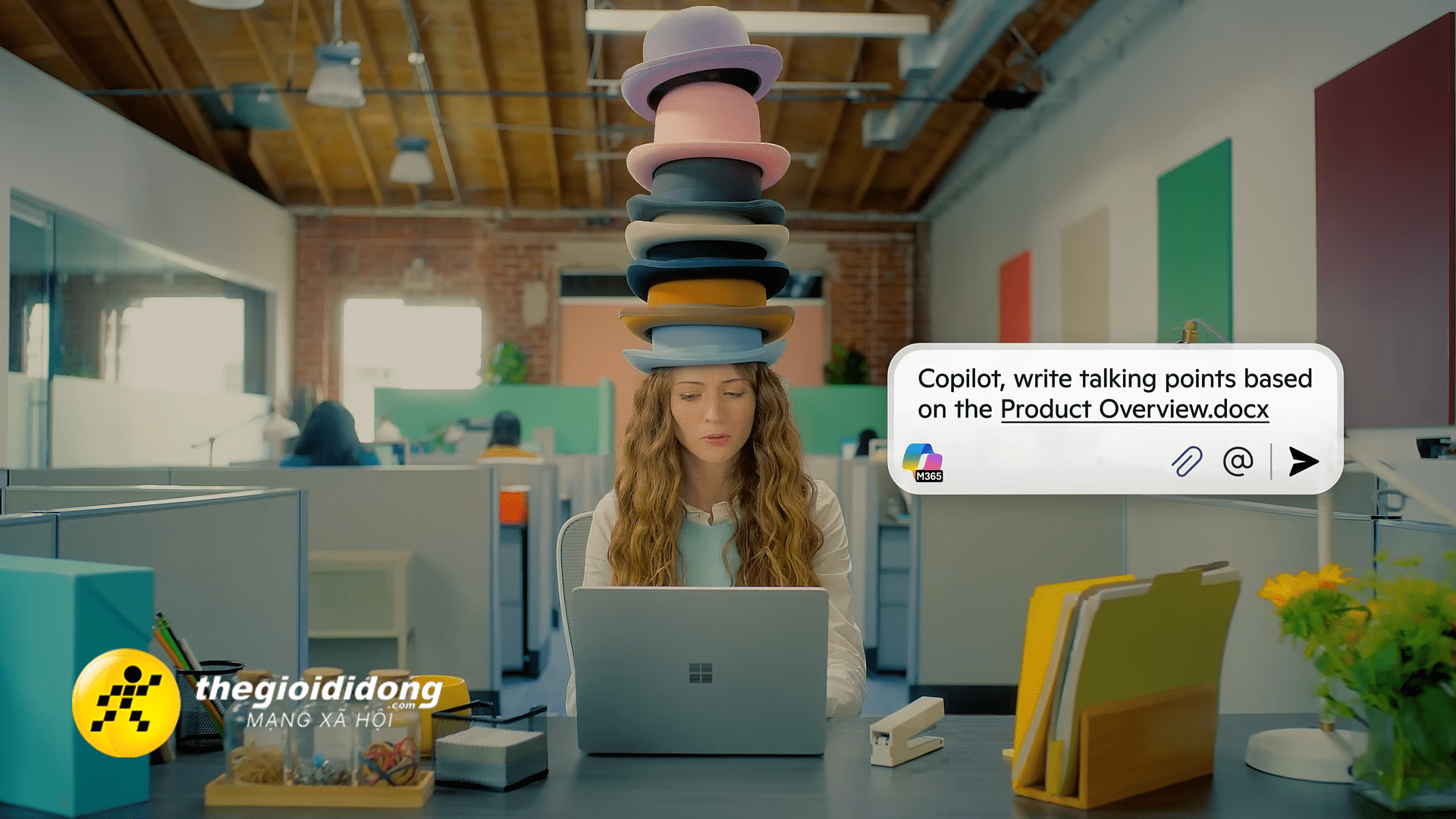
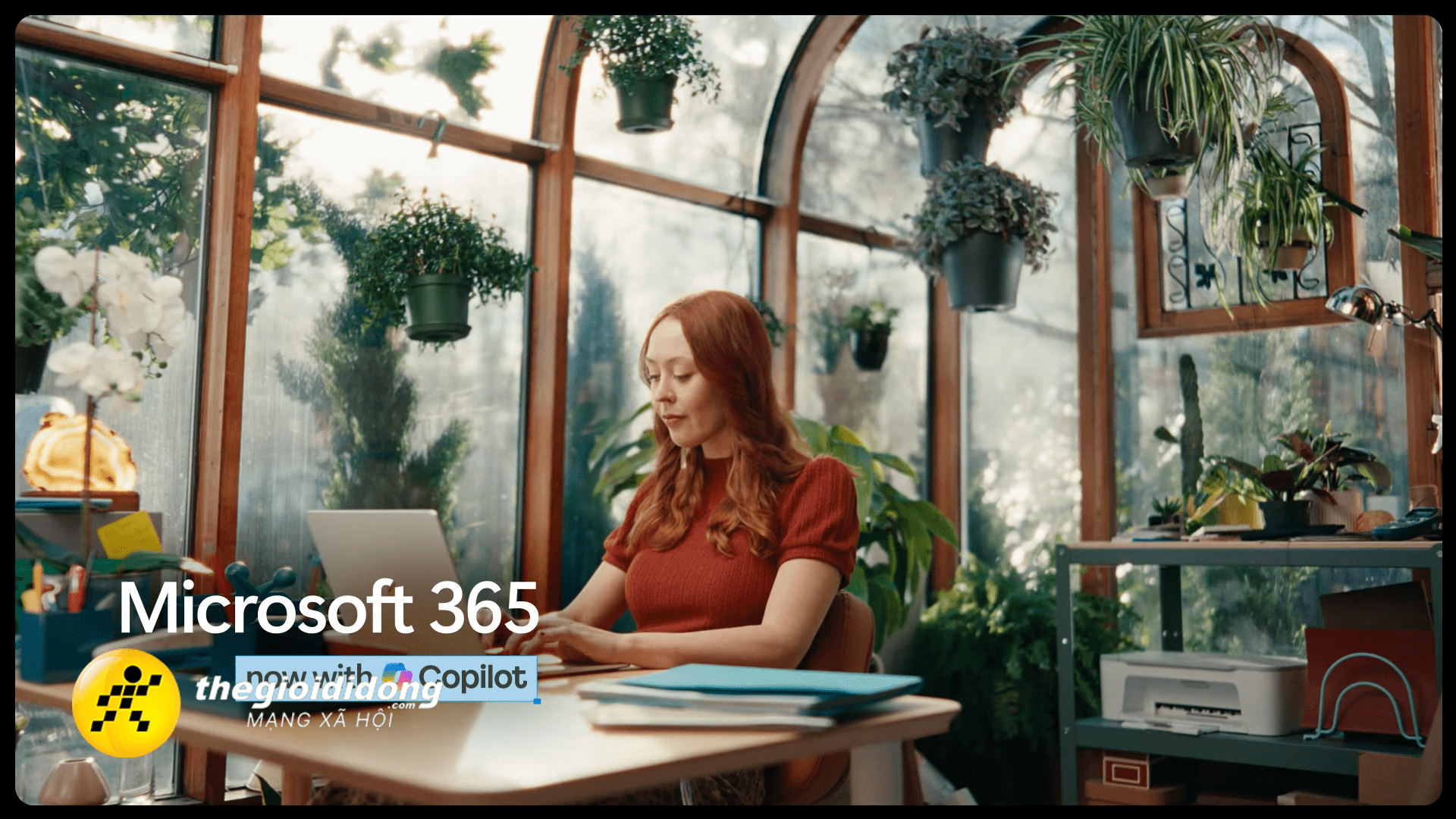
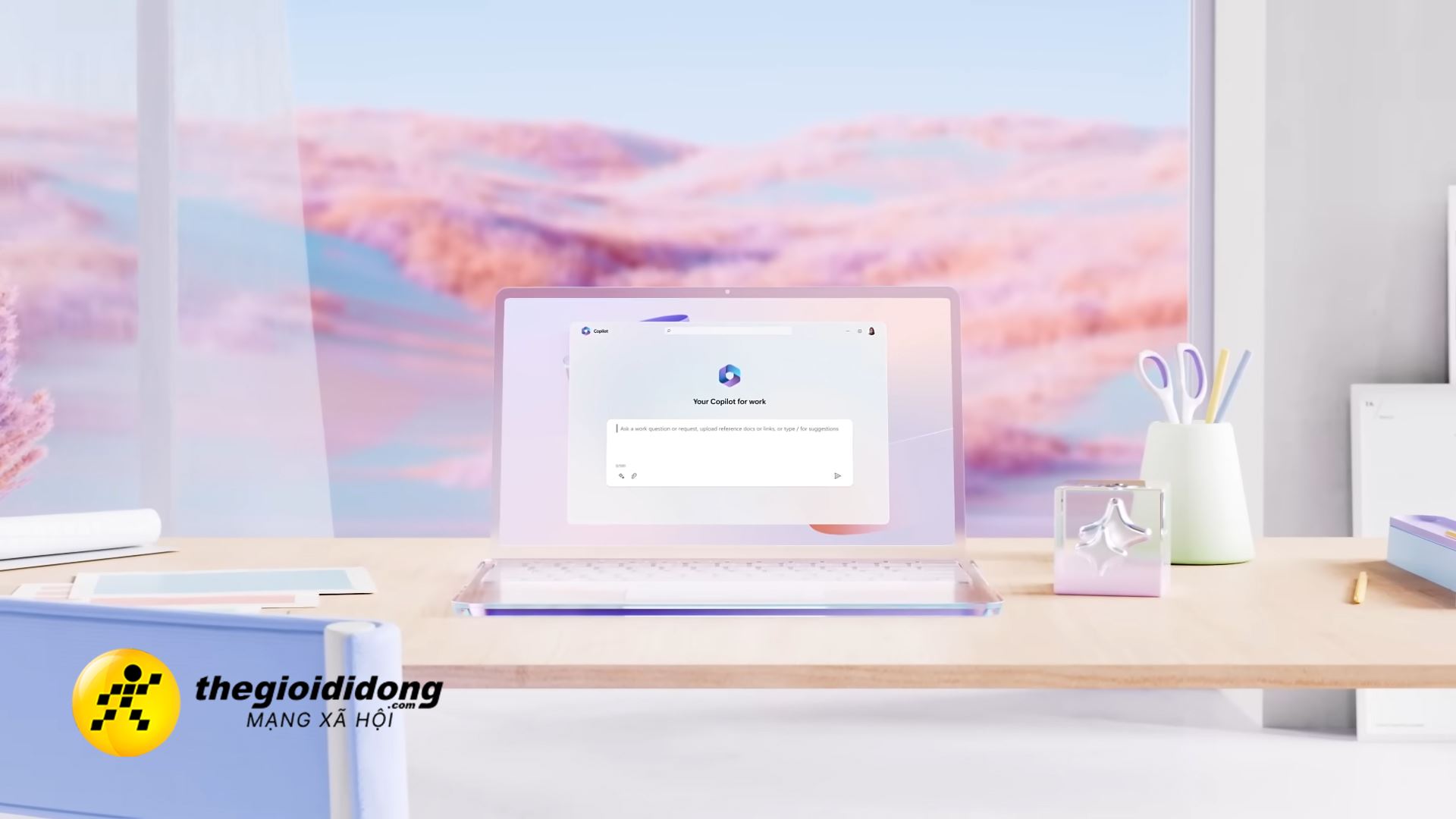
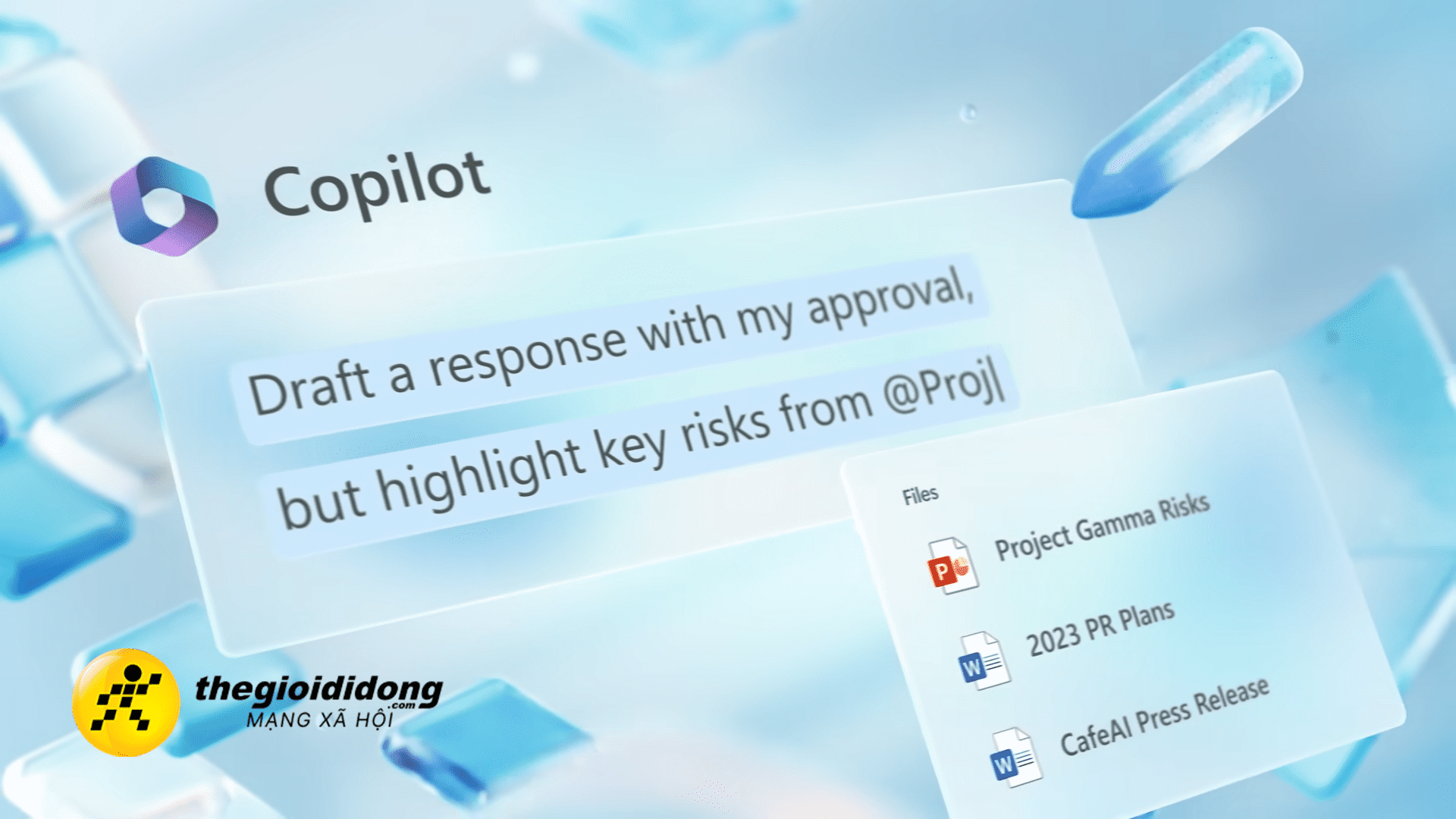

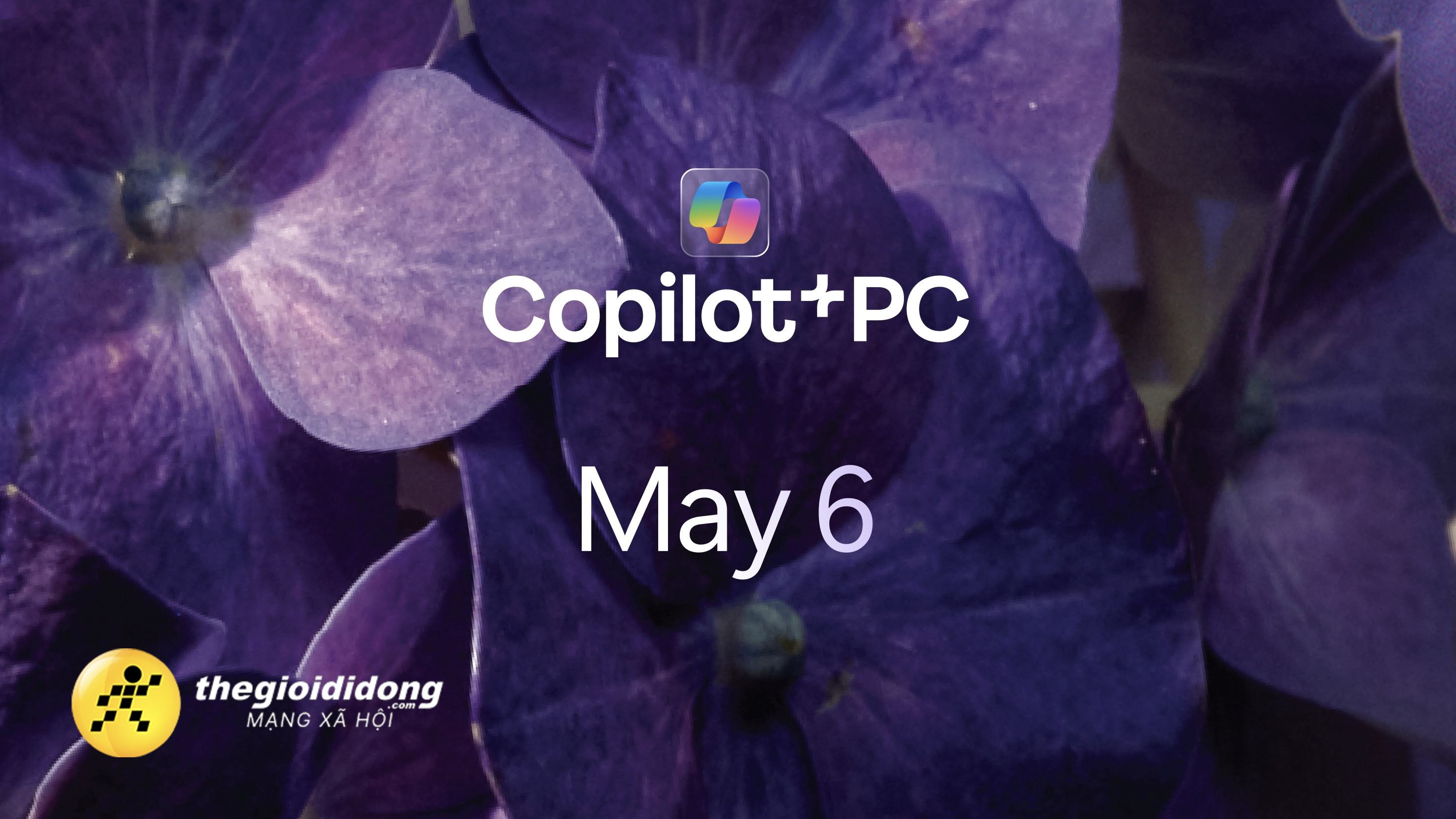
ĐĂNG NHẬP
Hãy đăng nhập để comment, theo dõi các hồ sơ cá nhân và sử dụng dịch vụ nâng cao khác trên trang Tin Công Nghệ của
Thế Giới Di Động
Tất cả thông tin người dùng được bảo mật theo quy định của pháp luật Việt Nam. Khi bạn đăng nhập, bạn đồng ý với Các điều khoản sử dụng và Thoả thuận về cung cấp và sử dụng Mạng Xã Hội.